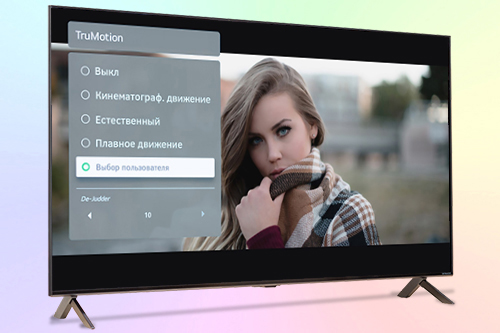- Как настроить телевизор LG NanoCell
- Настройка LG NanoCell (калибровка)
- Настройки эко-режима
- Настройка SDR
- Локальное затемнение
- Настройка HDR
- Dolby Vision
- Настройки отображения движения
- Интерполяция движения
- Вставка чёрного кадра
- Игровой режим
- Итоги настройки изображения LG NanoCell
- Как настроить изображение на телевизоре LG?
- Особенности изображения телевизоров LG
- Основные параметры изображения
- Интенсивность
- Яркость
- Контрастность
- Базовые настройки
- Улучшенные настройки
- Полезные советы
Как настроить телевизор LG NanoCell
В настройках нового телевизора LG NanoCell по умолчанию установлены заводские значения параметров изображения. Но можно попытаться получить максимальную отдачу от телевизора и усилить впечатления от просмотра. Для этого вы можете изменить эти настройки в зависимости от среды, в которой находится телевизор LG Нано Селл, а также от ваших личных предпочтений.
Ниже мы опишем, как путём точной настройки подсветки, контрастности, яркости, чёткости, цвета и цветовой температуры можно получить наилучшие настройки изображения для своего телевизора LG NanoCell. За небольшими отличиями процесс калибровки изображения идентичен для всех телевизоров LG NanoCell 2021 (да и для телевизоров LG NanoCell 2020).
Сюда входят LG NANO92, LG NANO90, LG NANO86, LG NANO85, LG NANO81, LG NANO80 и другие серии и модели. Специфику настройки телевизоров LG NANO 8K мы пока не затрагиваем. Чтобы перейти к настройкам изображения телевизора LG NanoCell, воспользуемся меню Настройки – Все настройки (три вертикальных точки) – Экран.
Настройка LG NanoCell (калибровка)
Настройки эко-режима
Как обычно, мы рекомендуем отключить все параметры, отвечающие за экономию энергии, и автонастройку, чтобы телевизор сам не менял изображение в процессе его калибровки. Это касается Режима экономии энергии (подменю Поддержка), сервиса Изображение AI (подменю Сервис AI в Общих настройках) и функции Защита Зрения (подменю Яркость в Расширенных настройках).
Настройка SDR
Пока ещё много передач и видеоконтента создаются в режиме SDR, т.е. с обычным диапазоном яркости. Для него возможны самые различные варианты настроек, поэтому LG предусмотрела для такого видео девять предустановленных режимов просмотра. Мы рекомендуем выбирать Режим экрана «Эксперт (темное время, ночь)».
Он по умолчанию наиболее точно настроен и допускает множество различных подстроек параметров по своему усмотрению. Цветовая температура в этом режиме более низкая, чем у его оппонента для светлого помещения. Конечно же, если LG NANO размещён в более светлой комнате, режим «Эксперт (яркое место, дневное время)» будет также аккуратно формировать изображение.
Точкой опоры для контента SDR мы рекомендуем сделать следующие значения параметров, определяющих комфортность восприятия: Контрастность на «85», Глубина цвета на «50» и Оттенки на «0». Яркость экрана телевизора определяется уровнем подсветки. За это отвечает параметр Яркость панели. Его изменение не влияет на общее качество изображения. Выбираем среднее значение «50».
Локальное затемнение
Это очень важная функция, позволяющая уменьшить степень подсветки тёмных участков сцен на экране, тем самым увеличивая контрастность изображения. Причём без ущерба для светлых областей. Мы можем получить доступ к регулировке этого параметра в подменю Яркость (Расширенных настроек). Наша рекомендация – оставьте его в положении Средне.
Мы также отключаем Автоматический динамический контраст на время настроек, с тем чтобы телевизор сам не корректировал разницу между светлыми и тёмными участками. Доверим оптимизацию изображения в зависимости от яркости самим себе. После того как закончены эксперименты с яркостью панели, переходим в подменю Цветность тех же Расширенных настроек.
Здесь мы оставляем для параметра Глубина цвета значение «Авто». В этом случае наш телевизор LG NanoCell 4K сам выберет правильную цветовую гамму в зависимости от содержимого. Ещё мы устанавливаем собственное значение Гаммы цвета как 2.2, так как это обычно целевая гамма. Выбираем цветовую температуру «Теплая 50», которая была по умолчанию для некоторых режимов изображения (её можно найти в подменю Баланс белого).
Настройка HDR
Вот, в частности, для чего мы покупаем современные телевизоры – чтобы иметь возможность полноценно просматривать контент с высоким динамическим диапазоном HDR. По счастью, разработчики позаботились об этом режиме более чем. Как только телевизор LG NANO начинает воспроизводить соответствующее содержимое, нужные настройки изменяются автоматически. И тут ничего делать не нужно, мы рекомендуем оставить все значения по умолчанию в HDR.
Чтобы HDR работал при подаче сигнала с внешних устройств, параметр Глубокий цвет HDMI (Общие настройки, подменю Устройства – Настройки HDMI) обычно должен быть в значении Вкл для входа источника. Но с «древними» устройствами не всегда всё гладко при этом. Поэтому выключайте Глубокий цвет, если не смотрите HDR.
Dolby Vision
4K Ultra HD телевизоры LG NanoCell поддерживают Dolby Vision практически в любых вариантах. т.е. в приложениях и с подключёнными аппаратами. Аналогично предыдущему рассмотренному случаю контент Dolby Vision предписывает телевизору автоматически изменить нужные настройки. Советуем и здесь не экспериментировать, оставив всё как есть. Единственное замечание, если рекомендованный режим Кино кажется вам недостаточно ярким, переключитесь в режим Кинотеатр.
Настройки отображения движения
Обработка движения также важная сфера в комфортном восприятии изображения. Разные зрители имеют разную инерционность зрения. Отсюда вытекает необходимость настройки телевизора LG NanoCell в плане подстройки некоторых параметров, влияющих на плавность и чёткость движения объектов на экране.
Интерполяция движения
За плавность движения, т.е. дополнение промежуточными кадрами, отвечает его интерполяция. Чтобы включить её, установите значение TruMotion в подменю Четкость на «Выбор пользователя», а параметры De-Blur и De-Judder задайте равными «10». Таким образом телевизор увеличит частоту кадров вдвое: 60 кадр / сек превратятся в 120 кадр /сек и т.п.
Вставка чёрного кадра
Эта функция компенсирует инерционность человеческого зрения, уменьшая при этом размытие движущегося объекта. LG Nano Cell будет вставлять чёрный кадр 120 раз за секунду, если вы выберете режим Оптимизация игр. Второй вариант – можно опять включить TruMotion, но каждый ползунок переместить к нулю. Для 60-герцовой частоты вставки чёрного кадра включите MotionPro или NanoCell MotionPro.
Игровой режим
Когда речь заходит об играх, имеется в виду опять-таки присутствие частого движения на экране. Настройка LG NANO в этом плане сводится к автоматическому переключению телевизора в режим Оптимизация игр, как только он обнаруживает, что подключён к игровой приставке. В 2021 году этот режим заметно усовершенствовался. Соответственно, как только вы перестанете играть, телевизор переключится в исходный режим.
Для корректного отображения игр нужно проверить настройку Глубокий цвет HDMI, описанную выше. А если вы хотите уменьшить инпут-лаг, т.е. задержку вывода изображения относительно поступления его на вход, установите значение параметра Предотвращение задержки вывода в значение «Высоко». Он работает с источниками 60 Гц и сокращает инпут-лаг на 3 мс дополнитнльно.
Отдельный момент – настройка телевизора LG NanoCell как монитора для игр на ПК. Для корректной поддержки цветовой схемы 4:4:4 нужно порту HDMI, к которому подключён компьютер присвоить метку входа «ПК». Делается это в новом меню панель управления домом. Далее нужно опять пройти вышеописанные процедуры настройки LG NanoCell для SDR или HDR, ибо после смены меток режимы сбрасываются. Опять же не забываем про параметр Глубокий цвет.
Итоги настройки изображения LG NanoCell
Что стоит сказать в завершение обзора настроек LG NANO? Параметров для регулировки производитель предоставил немерено. Мы рассмотрели в основном только те, которые впрямую касаются улучшения качества изображения. Так или иначе, если вас что-то не устроит глобально в процессе экспериментирования, всегда можно «откатиться» к заводским настройкам и начать всё сначала.
Ещё одно. В зависимости от года выпуска, а значит, от версии webOS, параметры могут иметь незначительно отличающиеся названия. Некоторые могут отсутствовать. Суть процесса настройки от этого не меняется. Ниже приведём рекомендуемые настройки изображения для разных условий освещения, сведённые в таблицу:
Как настроить изображение на телевизоре LG?
Многие интересуются, нужно ли настраивать изображение на только что купленном телевизоре. Производитель бытовой техники LG, несмотря на огромные объемы производства, отлаживает все функции телепанелей, и с завода они, в принципе, уже показывают нормально. Но чтобы добиться оптимальной картинки, необходимо учитывать ряд факторов: место установки ТВ, размер комнаты, удаленность от зрителя, освещение – все это играет роль. В статье пойдет речь о том, как настроить изображение телевизора LG «под себя». По большей части, рекомендации актуальны для ТВ любых производителей.
Особенности изображения телевизоров LG
У каждой выпускаемой модели есть предустановленные настройки картинки, доступные через меню. Для переключения между ними достаточно нажать одну кнопку. Минимальное число режимов – 3 – 5, и каждый рассчитан на определенные условия эксплуатации.
Чаще всего встречаются следующие режимы: «стандартный», «динамический», «мягкий», «пользовательский», «кино», «спорт», «HDR» (количество зависит от новизны модели). Предустановки влияют на такие параметры как яркость, контрастность, резкость и так далее.
4K-телевизоры с поддержкой HDR автоматически переключаются на работу в этом режиме, если пользователь запускает контент соответствующего качества. Этот формат изображения характерен максимальной яркостью и контрастностью.
Бывают и другие режимы, полезные при определенных обстоятельствах. Например, владельцы игровых консолей выставляют «игры». Особенность режима – отключаются технологии, ответственные за обработку картинки, что существенно повышает отклик (важный параметр, особенно для шутеров от первого лица).
Еще один интересный режим – «эко», нацеленный на защиту окружающей среды. Природа это, конечно, хорошо, но лучше его не выставлять – яркость экрана снизится в разы, из-за чего картинка может стать нестабильной.
Основные параметры изображения
Каждый производитель заинтересован, чтобы посетитель магазина техники купил именно его телевизор. С этой целью базовые настройки картинки выставляются таким образом, чтобы она выглядела как можно сочнее (особенно в магазинах с хорошим освещением). Но, купив ТВ и установив его дома, оказывается, что изображение не такое уж и красочное, поэтому приходится его донастраивать.
Для правильной настройки нужно немного времени и пульт дистанционного управления, на котором есть кнопка «Menu» или «Settings». Для регулировки основных параметров заходят в раздел «Изображение».
Интенсивность
Этим термином называют насыщенность цвета. Одна из распространенных ошибок при настройке возникает тогда, когда пользователь желает «как можно больше цветов», и выкручивает интенсивность на максимум. Да, картинка получается сочной, но неестественной, из-за чего будут быстро уставать глаза.
Чтобы экран выдавал оптимальные цвета, этот параметр устанавливают на средние значения. Для удобства регулировки рекомендуется выбрать тестовое изображение с относительно ненасыщенными цветами, например, природный ландшафт.
Яркость
Этот термин – баланс черного цвета по отношению ко всей палитре. Если проще – параметр определяет качество отображения темных участков. На многих ТВ, включая LG, яркость выставлена предельно высокой, поэтому большинство пользователей привыкли считать, что ярче – лучше. По факту это не так. Если отрегулировать яркость на слишком высокий уровень, черные цвета становятся серыми, что снижает четкость картинки.
Если выставить низкую яркость – темные пиксели становятся заметнее, но сложнее различить схожие оттенки черного. Этот параметр нужно настраивать в том помещении, где будет стоять телевизор. Также учитывают уровень освещенности. Как правило, телевизор смотрят рано утром или вечером, после работы, то есть в темное время суток. Поэтому и регулировку проводят в условиях слабого освещения.
Отыскать оптимальную яркость можно на глаз. Для этого включают фильм и, когда на экране будет картинка с текстурированным черным и тенями – ставят на паузу. При уменьшении яркости черный цвет будет становиться интенсивнее, а тень казаться темнее.
Оптимальная настройка – это когда черный цвет воспринимается действительно черным, а не серым (высокое значение). При низкой яркости темные участки выглядят менее детализированными.
Контрастность
Этот параметр – противоположность яркости. Он определяет уровень белого цвета, то, насколько интенсивными будут светлые части изображения. Цель настройки – добиться яркой картинки, на которой четко видны отдельные детали.
Проще всего проверить контрастность на сценах с облаками – ее выставляют на максимум и постепенно понижают, пока вместо белых пятен не будут различаться детали.
На многих ЖК-мониторах уровень контрастности выставлен на 80 – 90%. Лучше его убавить до 65% и плясать от этой отметки. В случае с плазменным ТВ рекомендуется ставить меньшие значения – во избежание выгорания панели.

Базовые настройки
Параметры по умолчанию выставлены с завода. Но бывает их меняют в магазине, поэтому для базовой настройки их лучше сбросить – так будет удобнее и проще.
Что выставлять на новом телевизоре:
- динамическое изменение изображения. Эта функция автоматически подстраивает цвета на экране реагируя на условия освещения. Ее отключают, так как цветовой формат порой меняется кардинально;
- яркость. Параметр влияет на включенную подсветку экрана, делая ее светлее. Точного значения нет – каждый выставляет как ему больше нравится;
- контрастность. От этого параметра зависит цветопередача белого. Настраивают так, чтобы оттенки отличались один от другого и были четко различимы белые, светло-серые, черные и светло-черные тона;
- резкость. Параметр прибавляет деталей изображению. На новых телевизорах разрешение уже итак большое, поэтому настраивать резкость не нужно.
Проверять и корректировать значения рекомендуется раз в год, так как подсветка техники со временем тускнеет, что отражается на отображении картинки.

Улучшенные настройки
На новых телевизорах производителя LG доступна детальная настройка. Что делают, чтобы поднять производительность техники:
- через настройки заходят в раздел «Film» (на некоторых моделях он называется «Movie»). Там включают опцию искусственной резкости – параметр будет выставляться автоматически, реагируя на цветовую гамму текущей сцены, уровень освещения и другие факторы. Для повышения эффективности заходят в раздел «Динамические окружности» и слегка понижают этот параметр;
- уменьшают яркость. Как уже было сказано, по умолчанию она выставлена слишком высокой. В новых ТВ есть опция «Автоматическая настройка яркости» – ее и активируют;
- корректируют температуру цвета. Если цветовая температура низкая – на экране преобладают синие тона, высокая – красные. Оптимальным считается значение 6500 кельвинов;
- отключают динамическую контрастность. Задача этой опции – сделать картинку сочнее. По факту, выглядеть она будет неестественно. Лучше один раз настроить контрастность вручную и наслаждаться детализированным изображением с четкими контурами и насыщенными цветами.
Полезные советы
Настройки настройками, но следует учитывать и другие факторы:
- расположение телевизора. Ставить ТВ напротив окна или рядом с ним – не лучшая идея. На экран будет попадать свет и создавать блики, из-за чего общее качество картинки снизится;
- оптимальное размещение телепанели то, когда 70% дисплея располагаются ниже линии глаз;
- нельзя ставить ТВ вплотную к стене. Техника во время работы греется, поэтому для циркуляции воздуха ей нужно хотя-бы 10 см свободного пространства;
- чтобы добиться максимально качественной картинки стоит использовать HDMI-интерфейс, разработанный для передачи мультимедиа высокой четкости.
Настроить изображение на телевизоре LG не так сложно, как кажется. Благо, в новых ТВ множество параметров и технологий, которые можно регулировать «под себя». Также стоит уяснить один момент – модель с самым ярким экраном (если сравнивать в магазине) не обязательно самая лучшая. Это гонка производителей, где каждый хочет выделиться тем, что обеспечивает «сочную, яркую и детализированную картинку».